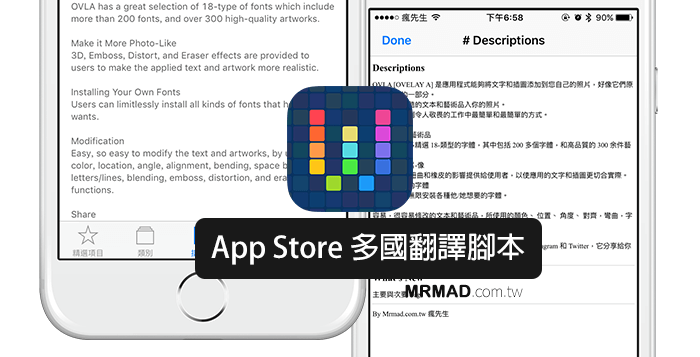
當我們從 App Store 上想瞭解某些 APP 介紹時,是否經常會碰見一個情況,就是介紹說明總是都英文,這讓母語非英文的用戶來講相當吃虧,因為我們看不懂這款 APP 介紹說明,往往可能就錯過了些少數好用的 APP ,對於這問題,有個最快速的方法就是靠 Workflow /Sir捷徑 腳本來實現翻譯功能,讓你不需看英文而煩惱。
Workflow / Siri捷徑是什麼?
多國翻譯腳本效果
可直接從 App Store 上執行翻譯工具,就能將英文翻成中文,對於英文苦手,是相當好用。
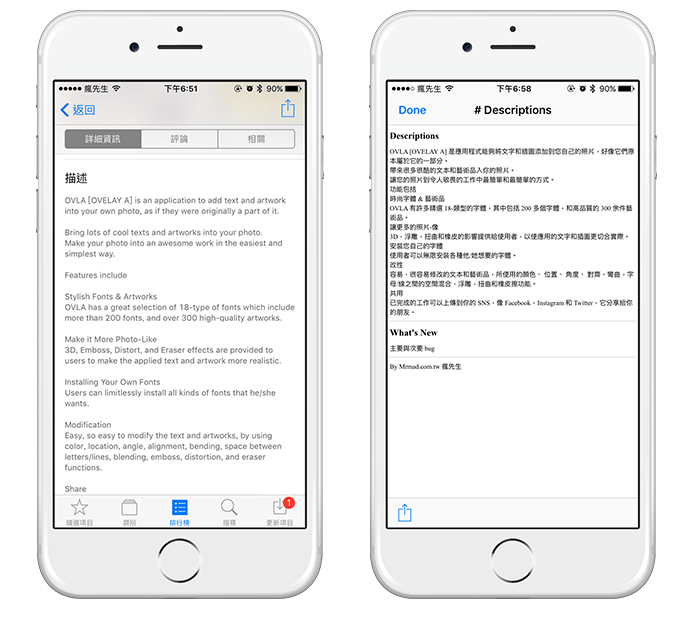
腳本安裝教學
▼ 透過Safari瀏覽器開起腳本網址(腳本網址後方),點選右上角的「打開」,會自動開啟 Workflow APP,點擊右下角的「Get Workflow」,繼續點下「Done」即可開始設定要翻譯的語言,如果要翻成繁體中文,請選擇「Chinese Traditional」,其它國家用戶就自行選擇合適的語系。
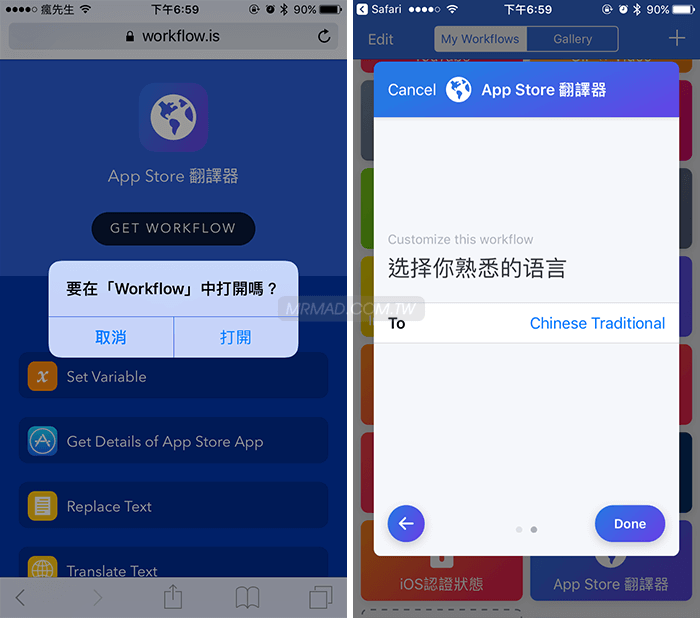
腳本下載
通知中心加入Widget 小工具
有些 Workflow /捷徑 是直接執行腳本功能才有作用,總不能每次都要開啟APP才能運作吧?作者想到了最快的方式,就是可透過控制中心來加入 Widget 小工具。
▼ 操作方式請由螢幕頂端往下滑,滑到底點選「編輯」。將「Workflow」或「捷徑」點「+」會跳至上層區域中,透過右方「三」拉動你想要的位置上,最後點選右上角「完成」即可。
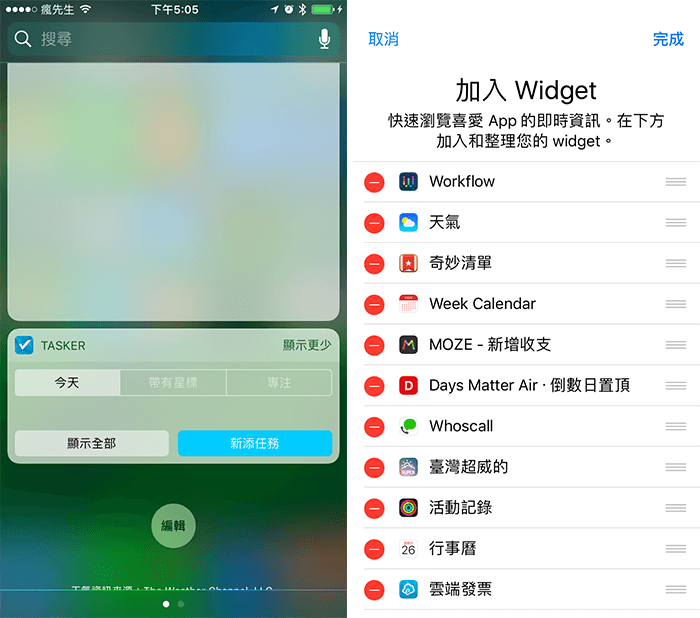
使用教學
Step 1. ▼ 設定完成後,直接打開 App Store ,找到你想要翻譯的 App 介紹頁面,點擊右上角的「分享按鈕」,(右圖)並點下「Run Workflow」。
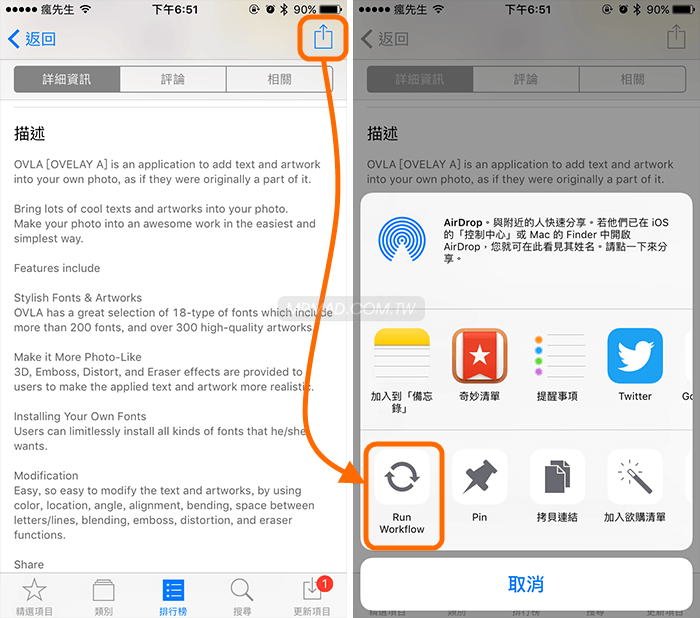
Step 2. ▼ 會跳出 Workflow 選單,請點擊「App Store 翻譯器」,右圖第一次開啟會跳出是否要執行?點「Run Workflow」就會開始跑腳本進行翻譯。
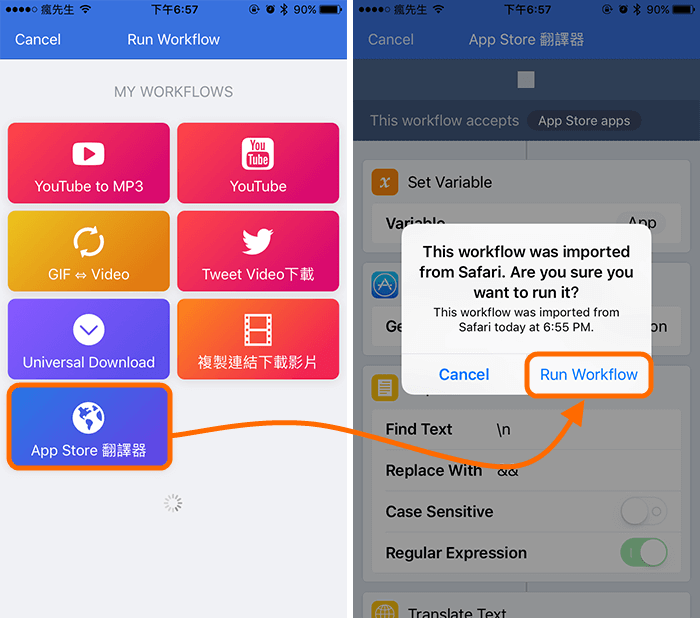
Step 3. ▼ 跑完後,就可看見中文化的 APP 介紹說明。
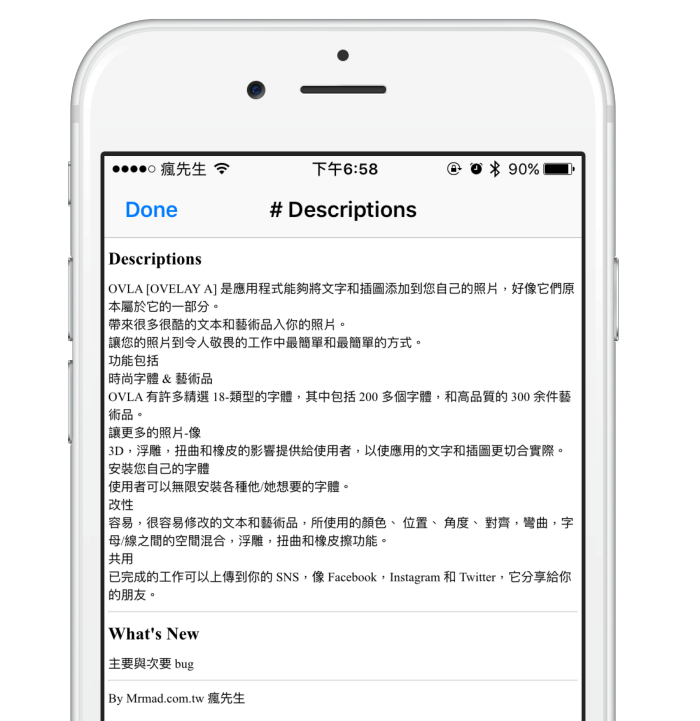
延伸閱讀
- Workflow腳本:一鍵檢查iOS認證伺服器是否關閉或開啟
- Workflow教學:隨機播放指定播放列表內音樂歌曲
- Workflow教學:直接透過iOS下載YouTube影片與音樂技巧
- Workflow教學:一鍵下載Instagram照片技巧
- Workflow教學:iOS免越獄直接將YouTube快速轉成MP3音樂
想了解更多Apple資訊、iPhone教學和3C資訊技巧,歡迎追蹤 瘋先生FB粉絲團、 訂閱瘋先生Google新聞、 Telegram、 Instagram以及 訂閱瘋先生YouTube。